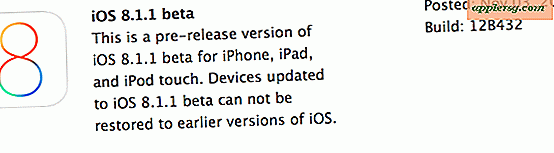Mostra l'URL dell'ID processo 'Safari Web Content' in Activity Monitor per OS X

Gli utenti abituali del browser Safari saranno lieti di scoprire un piccolo trucco aggiunto all'app Activity Monitor in OS X Mavericks; la possibilità di vedere quale URL è associato a ciascun ID del processo "Contenuto Web Safari", fornendo in tal modo la capacità di trovare rapidamente esattamente quali pagine Web stanno consumando risorse o stanno girando in modo errato. Tutto questo viene fatto direttamente dal task manager generale di Mac OS X, che consente di terminare immediatamente un'attività, se necessario. Usando questo trucco è super facile:
- Aprire il browser Web Safari e aprire un URL o due, possono essere in schede o finestre
- Ora avvia "Activity Monitor", che si trova in / Applicazioni / Utility / (forse più facile da avviare tramite Spotlight)
- Usa il campo di ricerca per restringere i risultati di "Safari"
- Posiziona il cursore del mouse su ciascun nome del processo "Contenuto Web Safari" per visualizzare l'URL associato

Ciò rende molto più facile capire quale sito Web o pagina Web sta causando un utilizzo eccessivo della CPU (processore), l'utilizzo della memoria o il consumo di energia, consentendo agli utenti di individuare e uccidere una specifica scheda o finestra dell'URL che causa un uso eccessivo delle risorse. Una volta identificato un processo errato e / o un URL, puoi agire immediatamente e uccidere l'attività selezionando quell'identità individuale "Safari Web Process" in Activity Monitor, quindi facendo clic sul pulsante (X) per avviare un'uccisione specifica per quel dato compito. La specificità rende molto preferibile abbandonare forzatamente l'intera app di OS X Safari, poiché non perderai il resto della sessione del browser.
Non sorprendentemente, gli URL delle pagine web che sono i consumatori più frequenti di grandi quantità di risorse di sistema sono quelli con tonnellate di Javascript, Java, animazioni, Flash o altri plugin di terze parti o script mal costruiti. Le pagine Web che sono meglio ottimizzate o più leggere in genere non utilizzano risorse di sistema significative dopo il completamento del periodo di caricamento iniziale.
Prima di questa aggiunta a Activity Monitor in Mavericks, gli utenti di Safari di lunga data sanno che era fondamentalmente un gioco di indovinelli, dove l'unica soluzione era quella di ordinare per CPU e quindi avviare processi di uccisione, in attesa di vedere quale pagina web era il colpevole dell'uso pesante delle risorse . L'integrazione di Safari con Activity Monitor non è altrettanto utile o potente del Task Manager di Google Chrome, che fornisce informazioni molto specifiche per ogni singolo URL aperto nel browser Chrome. Chrome Task Manager è anche contenuto interamente nel browser Web che impedisce a Activity Monitor di essere aperto separatamente (anche se gli utenti possono ancora scegliere come target anche singole schede e finestre di Chrome con, se necessario), ma in generale l'aggiunta alle capacità di Safari attraverso il generale Il task manager di OS X è un grande passo nella giusta direzione.
Grazie a Joshua C. per averci inviato questo fantastico trucco trovato su MacWorld.